Przewodnik Szybki start
Wstęp
Niniejszy przewodnik jest przeznaczony dla wszystkich osób rozpoczynających konfigurowanie projektu usługowego w Jira Service Management. Nie korzystasz jeszcze z Jira Service Management? Zarejestruj się za darmo! W Jira Service Management możesz wszystko skonfigurować, wykonując instrukcje wyświetlane na ekranie. Jeśli potrzebujesz dodatkowej pomocy lub chcesz sprawdzić, czy wszystko jest w porządku, zanim przejdziesz do bardziej zaawansowanych kwestii, ten przewodnik jest dla Ciebie.
Pamiętaj, że ten przewodnik jest przeznaczony w szczególności dla administratorów projektów Jira Service Management. Jeśli jesteś agentem Jira Service Management, zapoznaj się z naszym przewodnikiem po onboardingu agentów.
Krok 1 — Konfigurowanie i dostosowywanie projektu
Tworzenie projektu usługowego
W Jira Service Management udostępniono szereg szablonów projektów, które ułatwiają zespołom szybkie rozpoczęcie pracy dzięki możliwości tworzenia projektów dostosowanych do potrzeb konkretnego zespołu lub określonego zastosowania. Te szablony obejmują wstępnie skonfigurowane typy wniosków, przepływy pracy oraz inne odpowiednie funkcje. Dostępne są szablony do zarządzania IT i obsługą klienta, a także szereg szablonów dla zespołów biznesowych, takich jak HR, finanse i marketing.
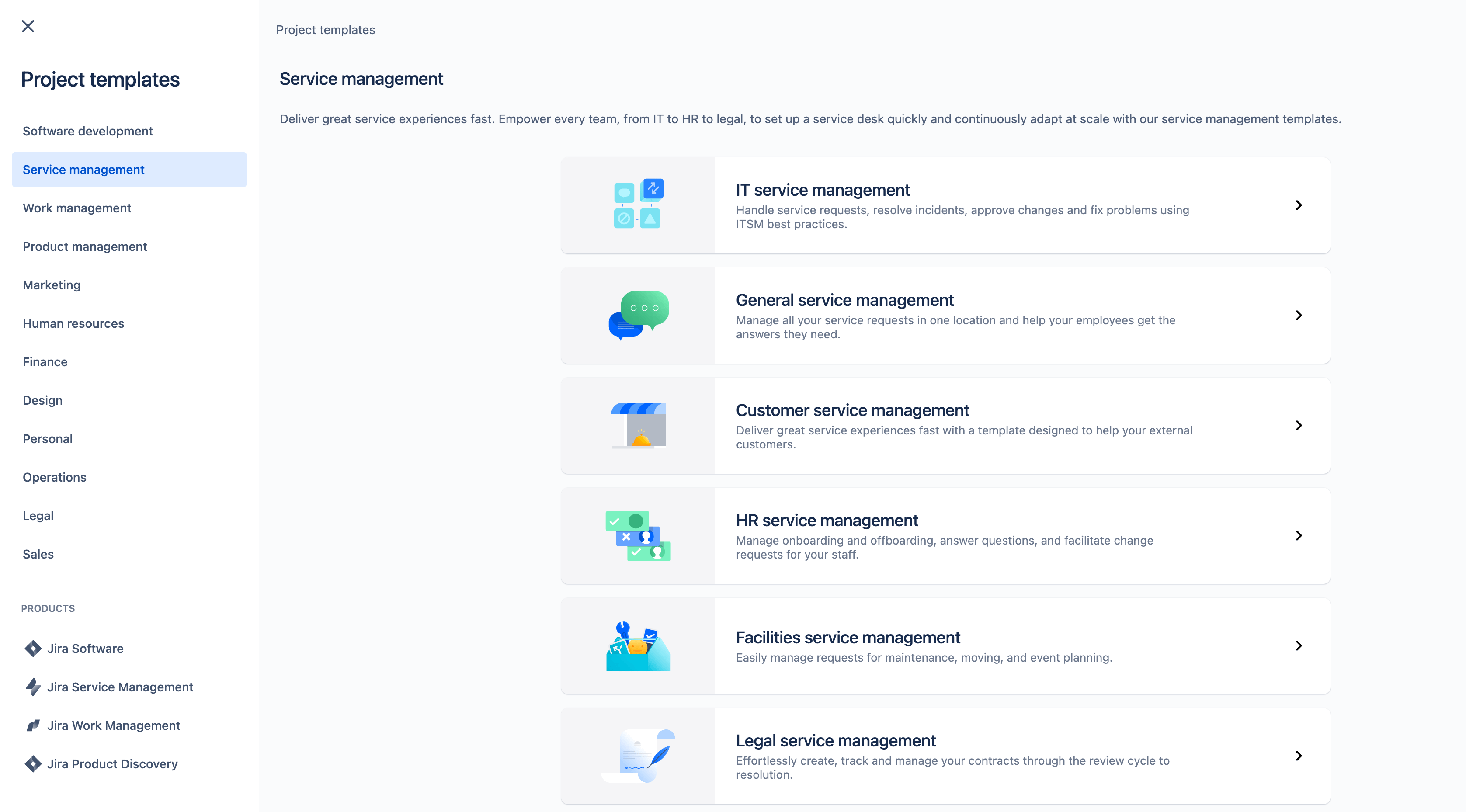
Aby utworzyć projekt usługowy:
- Z górnego paska menu wybierz opcję Projekty, a następnie Utwórz projekt.
- W kategorii Zarządzanie usługami przejrzyj dostępne szablony i wybierz ten, który najlepiej odpowiada Twoim potrzebom.
- Zapoznaj się ze szczegółami szablonu, a jeśli któryś Ci się spodoba, wybierz opcję Użyj szablonu (lub w przypadku wybrania pustego szablonu opcję Utwórz pusty projekt).
- Wybierz typ projektu: zarządzany przez zespół lub zarządzany przez firmę. (Uwaga: typy projektów zarządzanych przez zespół są dostępne tylko w przypadku niektórych szablonów projektów).
- Nadaj nazwę swojemu projektowi.
- Utwórz klucz projektu lub użyj wygenerowanego klucza.
- Wybierz typ zespołu, który będzie korzystał z projektu. Można to zmienić później w ustawieniach projektu.
- Wybierz dostęp do kanału, aby określić, kto może wysyłać wnioski dotyczące tego projektu.
-
Jeśli chcesz udostępnić ustawienia z istniejącego projektu, podaj nazwę projektu.
-
Oceń wybór typu projektu (jeśli szablon projektu jest dostępny w obu typach projektu).
-
W przypadku wybrania typu projektu zarządzanego przez zespół przejrzyj ustawienia dostępu i domyślnego języka.
-
Wybierz opcję Create project (Utwórz projekt).
Dostosowywanie centrum pomocy i portalu
Klienci kierują się do Twojego centrum pomocy i portali, aby uzyskać pomoc. Ich dostosowanie jest ważne dla zapewnienia spójnego środowiska marki, w którym klienci znajdą wszystkie potrzebne informacje.
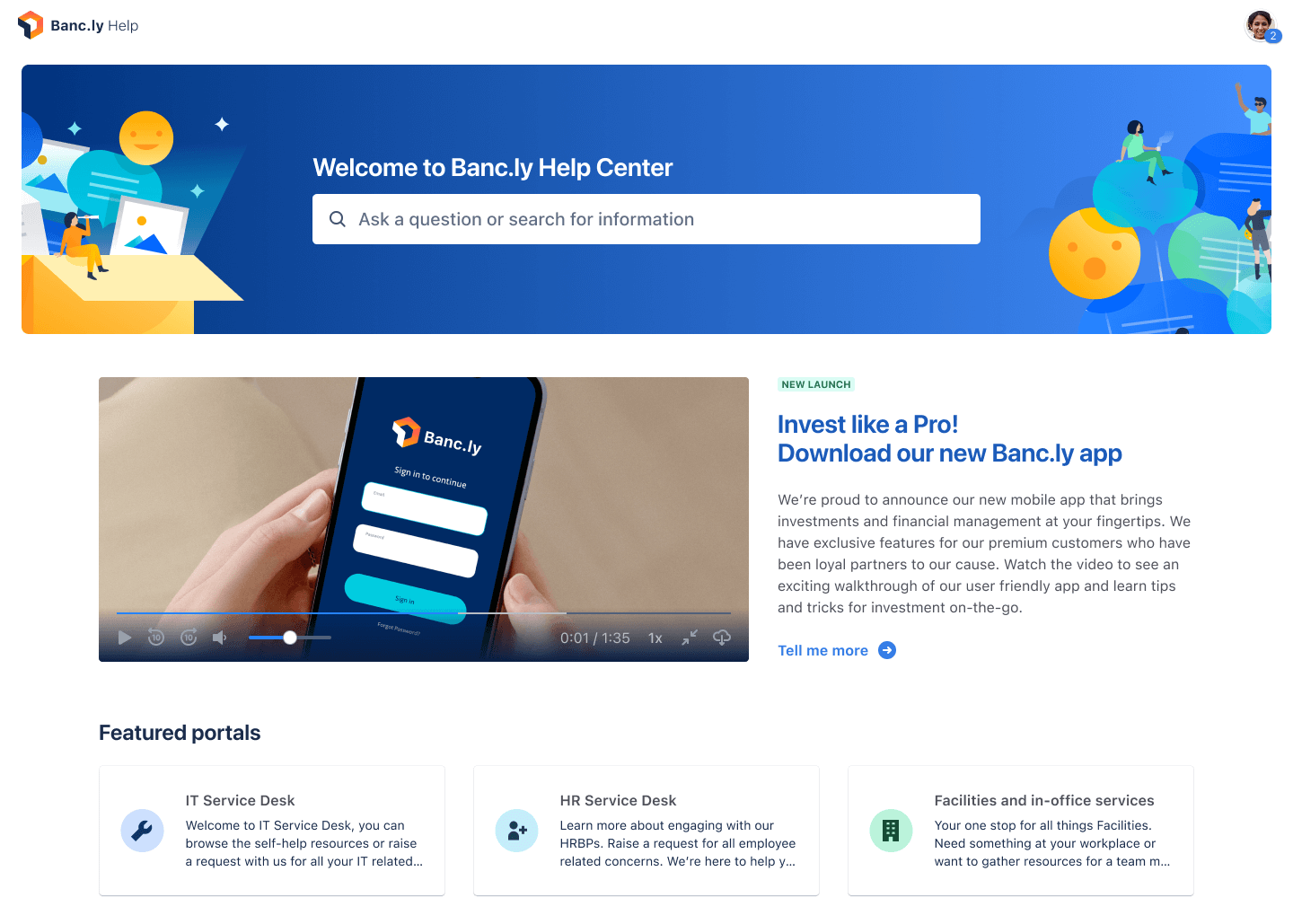
Dostosuj centrum pomocy
Zacznijmy od centrum pomocy. Każda witryna Jira Service Management obejmuje centrum pomocy online, a każdy projekt usługowy zawiera portal. W centrum pomocy klienci mogą przeglądać wszystkie portale projektu usługowego, do których mają dostęp, przesyłać wnioski i przeszukiwać zintegrowaną bazę wiedzy, aby samodzielnie znaleźć rozwiązanie napotkanego problemu. Poniżej opisano najważniejsze ustawienia, które można dostosować w centrum pomocy:
Komunikat logowania
Zamieść komunikat na stronie logowania, aby powitać klientów lub udzielić im wskazówek dotyczących procesu logowania.
Zapowiedzi
Ogłoszenia na stronie głównej centrum pomocy pozwalają na bieżąco informować klientów o ważnych kwestiach lub problemach związanych z usługami.
Wygląd i obsługa
Dostosuj wygląd i działanie centrum pomocy, w tym:
- Nazwę centrum pomocy
- Tytuł strony głównej
- logo
- Baner
- Kolor przycisku, łącza i tła baneru
- Kolor tekstu baneru centrum pomocy
Układ strony głównej
Dostosuj sposób wyświetlania portali w centrum pomocy. Uporządkuj i wyróżnij portale, aby mieć pewność, że klienci znajdą potrzebne im informacje. Możesz również posortować pozostałe portale według popularności lub nazwy.
Aby zmienić dowolne z powyższych ustawień:
- Wybierz kolejno opcje Ustawienia > Produkty.
- Wybierz opcję Konfiguracja w obszarze Jira Service Management w menu paska bocznego.
- W obszarze Dostosuj centrum pomocy zostanie wyświetlona lista opcji, które można dostosować.
- Wybierz odpowiednią opcję, wprowadź zmiany i kliknij przycisk Zapisz zmiany.
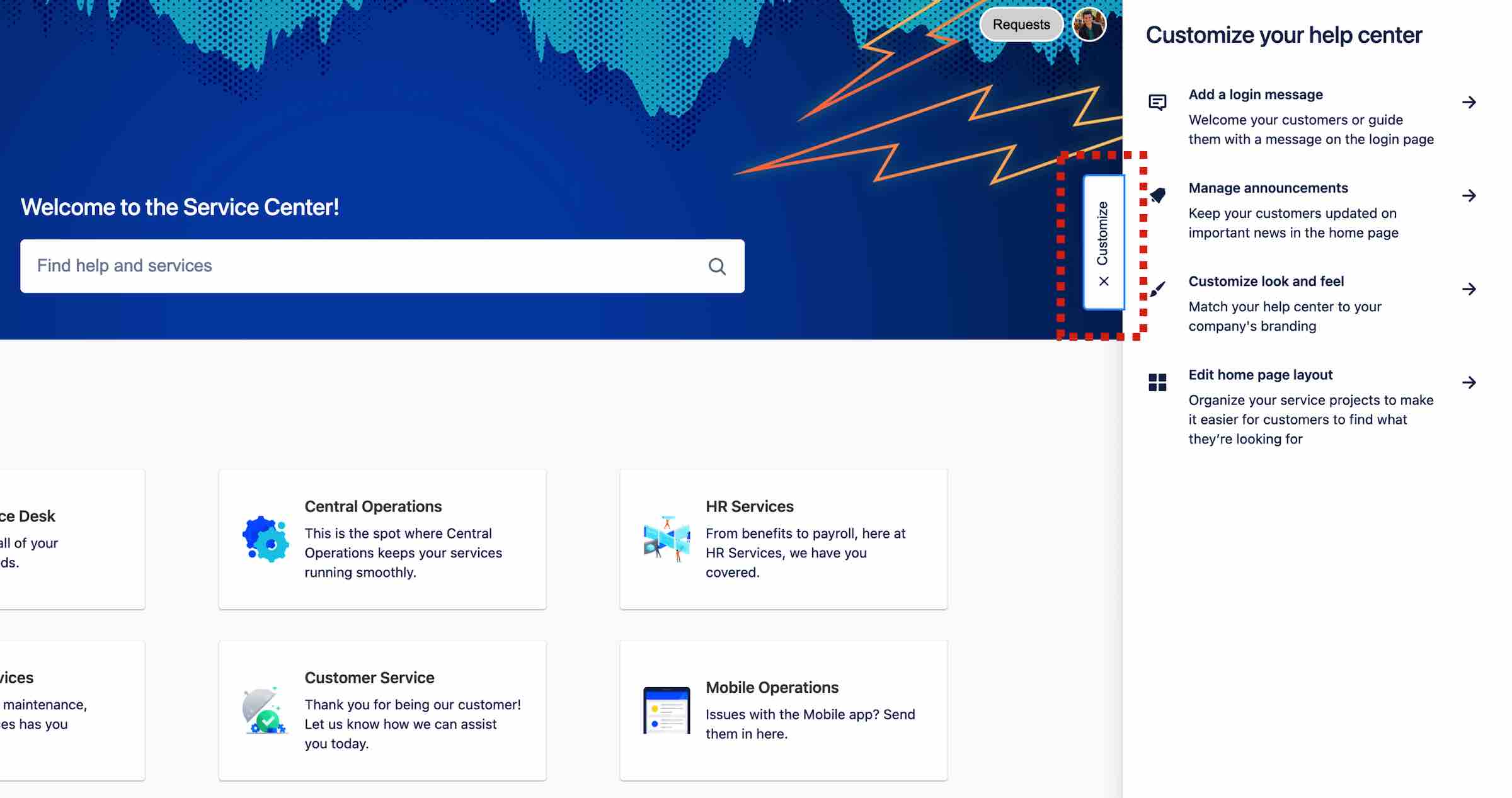
Dostosowywanie portali projektu usługowego
Każdy projekt usługowy obejmuje portal online, za pomocą którego klienci mogą komunikować się z Twoim zespołem usługowym. Te portale są dostępne z poziomu centrum pomocy, dzięki czemu klienci mogą zwrócić się o pomoc do dowolnego zespołu w organizacji, korzystając z pojedynczej scentralizowanej lokalizacji. Podobnie jak w przypadku centrum pomocy, można zmieniać nazwy portali, zamieścić komunikat powitalny dla klientów oraz dodać logo swojej firmy, wskazując markę.
Aby dostosować portale:
- Z menu paska bocznego projektu usługowego wybierz kolejno opcje Ustawienia projektu > Ustawienia portalu.
- Wprowadź odpowiednie zmiany w polach Nazwa, Tekst wprowadzający i Logo. Twoje logo będzie wyświetlane w powiadomieniach wysłanych z projektu usługowego.
Kolory nagłówka, adresów URL i przycisków portalu są dziedziczone z ustawień centrum pomocy.
Konfigurowanie adresu e-mail projektu usługowego
Projekt usługowy obejmuje wstępnie skonfigurowany adres e-mail w chmurze, który można wysłać do klientów, aby mogli z niego od razu korzystać. Można również dodać jeden niestandardowy adres e-mail, aby połączyć istniejące konto (na przykład adres e-mail używany przez zespół IT do obsługi wniosków przychodzących).
Aby dodać niestandardowe konto e-mail do obsługi wniosków przychodzących:
- Z menu paska bocznego projektu usługowego wybierz kolejno opcje Ustawienia projektu > Wnioski wysyłane pocztą e-mail.
- W sekcji Połącz niestandardowe konto e-mail wybierz dostawcę usług poczty elektronicznej i postępuj zgodnie z instrukcjami wyświetlanymi na ekranie, aby połączyć swoje konto.
Krok 2 — Konfigurowanie typów wniosków i dostosowywanie kolejek
Konfigurowanie typów wniosków
Typy wniosków ułatwiają definiowanie i porządkowanie napływających wniosków i umożliwiają zbieranie informacji potrzebnych do ich rozpatrzenia. Projekt usługowy zawiera domyślne typy wniosków na podstawie szablonu projektu, który został użyty do jego utworzenia. Możesz je dostosować i dodać kolejne w celu zaspokojenia potrzeb klientów i zespołu.
Typy wniosków można podzielić na grupy portalu, aby ułatwić klientom wyszukanie potrzebnej pomocy. Poniżej przedstawiono przykładowy portal usługowy HR z typami wniosków dotyczących m.in. wprowadzania, wdrażania, offboardingu, transferów wewnętrznych i szkoleń nowych pracowników.

Aby utworzyć nowy typ wniosku:
- Na panelu nawigacyjnym po lewej stronie wybierz opcje Ustawienia projektu, a następnie Typy wniosków.
- Wybierz opcję Utwórz typ wniosku.
Można tu wybrać opcję Utwórz niestandardowy, aby stworzyć własny typ wniosku, lub Utwórz z szablonu, aby użyć szablonów przeznaczonych dla różnych zespołów i przypadków użycia w celu szybkiego utworzenia nowego typu wniosku, który później można edytować.
Utworzenie niestandardowego
-
Wybierz opcję Utwórz niestandardowy.
- Wprowadź nazwę, opis i ikonę typu wniosku oraz typ zgłoszenia, a następnie wybierz opcję Dalej.
- Wybierz grupę portalu, utwórz nową grupę portalu lub pozostaw to pole wyboru bez zaznaczenia, aby ukryć ten typ wniosku w portalu, a następnie wybierz opcję Utwórz.
Utworzenie z szablonu
- Przeglądaj i wyszukuj różne szablony oraz wyświetlaj ich podgląd.
- Wybierz szablon, którego chcesz użyć do utworzenia nowego typu wniosku.
- Przejrzyj i zaktualizuj szczegóły typu wniosku, w tym nazwę, opis, ikonę, grupę portalu i typ zgłoszenia oraz powiązany z nim przepływ pracy, a następnie wybierz opcję Zapisz.
W przypadku obu tych metod zostanie utworzony obiekt typu wniosku i powiązany z wybranym typem zgłoszenia i przepływem pracy.
Następnie wskaż, które pola będą widoczne dla klientów oraz agentów. Każdy typ wniosku można dostosować tak, aby wyświetlane były różne pola, co pozwoli zbierać informacje potrzebne zespołowi.
Aby edytować typ wniosku, w tym pola dostępne w widokach agenta i klienta, wykonaj następujące czynności:
- Na panelu nawigacyjnym po lewej stronie wybierz opcje Ustawienia projektu, a następnie Typy wniosków.
- Wybierz typ wniosku, który chcesz edytować.
- Na karcie Formularz wniosku możesz zarządzać polami, które osoby szukające pomocy zobaczą i wypełnią, zgłaszając wniosek w portalu.
- Przeciągnij i upuść na panelu po prawej stronie, aby dodać nowe pola, wyszukać pola już używane w witrynie lub utworzyć nowe pole niestandardowe. Możesz dodawać instrukcje dotyczące pól, oznaczać je jako wymagane lub przypisać wstępnie ustawione wartości.
- Wyszukuj i dołączaj istniejące formularze do typu wniosku, klikając opcję Dodaj formularz, a następnie wybierając formularz, którego chcesz użyć z listy rozwijanej, i klikając opcję Dodaj. Jeśli nie ma żadnych formularzy, przejdź kolejno do opcji Ustawienia projektu, a następnie Formularze, aby utworzyć potrzebne formularze.
- W karcie Widok zgłoszenia możesz zarządzać polami, które zobaczą Twoi agenci — polami, które są widoczne tylko dla nich, a także polami, które osoby poszukujące pomocy zobaczą w formularzu wniosku. Przeciągnij i upuść na panelu po prawej stronie, aby dodać nowe pola, wyszukać pola już używane w witrynie lub utworzyć nowe pole niestandardowe. Zmień kolejność pól lub przeciągnij pola do sekcji Ukryte, gdy są puste, aby zmienić widok zgłoszenia dostępny dla agenta.
Uwaga: W projektach zarządzanych przez firmę każdy typ wniosku jest powiązany z typem zgłoszenia. Te typy zgłoszeń mogą być współdzielone między projektami w witrynie Jira. Dostępne przepływy pracy i pola typu wniosku zależą od przepływów pracy i pól powiązanego z nim typu zgłoszenia.
W projektach zarządzanych przez zespół każdy projekt zawiera własne typy wniosków, których nie można współdzielić między projektami. Oznacza to, że każdy projekt zarządzany przez zespół obejmuje własne typy wniosków, które są niezależne od innych projektów i nie są powiązane z typem zgłoszenia.
Aby edytować lub zmienić przepływ pracy dla typu wniosku:
- Na panelu nawigacji po lewej stronie wybierz kolejno opcje Ustawienia projektu, a następnie Agent wirtualny. Wybierz menu Więcej obok typu wniosku, który chcesz zaktualizować.
- Aby edytować przepływ pracy, wybierz opcję Wyświetl i edytuj przepływ pracy. Wybierz opcję Edytuj przepływ pracy, wprowadź zmiany, a następnie kliknij opcję Publikuj.
- Aby zastąpić przepływ pracy, w sekcji Przepływ pracy:
- Wybierz opcję Zastąp za pomocą szablonu, co umożliwi utworzenie nowego wstępnie skonfigurowanego przepływu pracy na podstawie szablonu oraz powiązanie go z typem wniosku. Wyświetl podgląd szablonu, aby zobaczyć jego opis, statusy i zmiany statusu. Wybierz szablon, którego chcesz użyć, a następnie przejrzyj nazwy nowego przepływu pracy i typu zgłoszenia oraz wprowadź wymagane zmiany. Wybierz opcję Kontynuuj, a nowy przepływ pracy i typ zgłoszenia zostaną dodane do projektu i powiązane z typem wniosku wybranego do aktualizacji.
- Możesz też wybrać opcję Zastąp istniejącym. Wybierz przepływ pracy, którego chcesz użyć, a następnie kliknij opcję Aktualizuj.
- Z tych opcji edycji lub zastępowania przepływu pracy można skorzystać również na ekranie konfiguracji określonego typu wniosku. Wybierz pozycję Zarządzaj przepływem pracy, a następnie żądaną opcję.
Dostosowywanie kolejek
Gdy klienci projektu usługowego prześlą wniosek, stanie się on zgłoszeniem w kolejce. Kolejki ułatwiają automatyczne klasyfikowanie zgłoszeń, porządkowanie sposobu wyświetlania zgłoszeń zespołowi i wyróżnianie zgłoszeń, którymi zespół powinien zająć się w pierwszej kolejności, biorąc pod uwagę umowy SLA. Zespół będzie mógł sprawdzić, ile zgłoszeń znajduje się w poszczególnych kolejkach, a także przełączać się między kolejkami, aby podjąć pracę nad właściwym zgłoszeniem w odpowiednim czasie.
W Jira Service Management są dostępne kolejki domyślne, które administratorzy projektu mogą zaktualizować pod kątem sposobu klasyfikowania i obsługi wniosków klientów, który stosuje zespół.
Aby uzyskać dostęp do kolejek:
- Z menu paska bocznego projektu usługowego wybierz opcję Kolejki.
- Przełączaj się między kolejkami z menu paska bocznego, wybierając je.
Porządkowanie kolejek:
Kolejki można również podzielić na trzy sekcje, aby zachować porządek w przestrzeni roboczej:
- Oznaczone gwiazdką — funkcja oznaczania kolejki gwiazdką pozwala wybierać ulubione kolejki, aby uzyskać do nich szybko dostęp z poziomu projektu usługowego. Kolejki oznaczone gwiazdką będą się pojawiać tylko w Twoim widoku, nie wpływając na pracę zespołu.
- Priorytet zespołu — kolejki o znaczeniu krytycznym dla działalności, które są widoczne dla agentów przez cały czas.
- Inne — lista kolejek należących do tej grupy jest zwinięta, jednak agenci mogą przypiąć poszczególne z nich, oznaczając je gwiazdką.
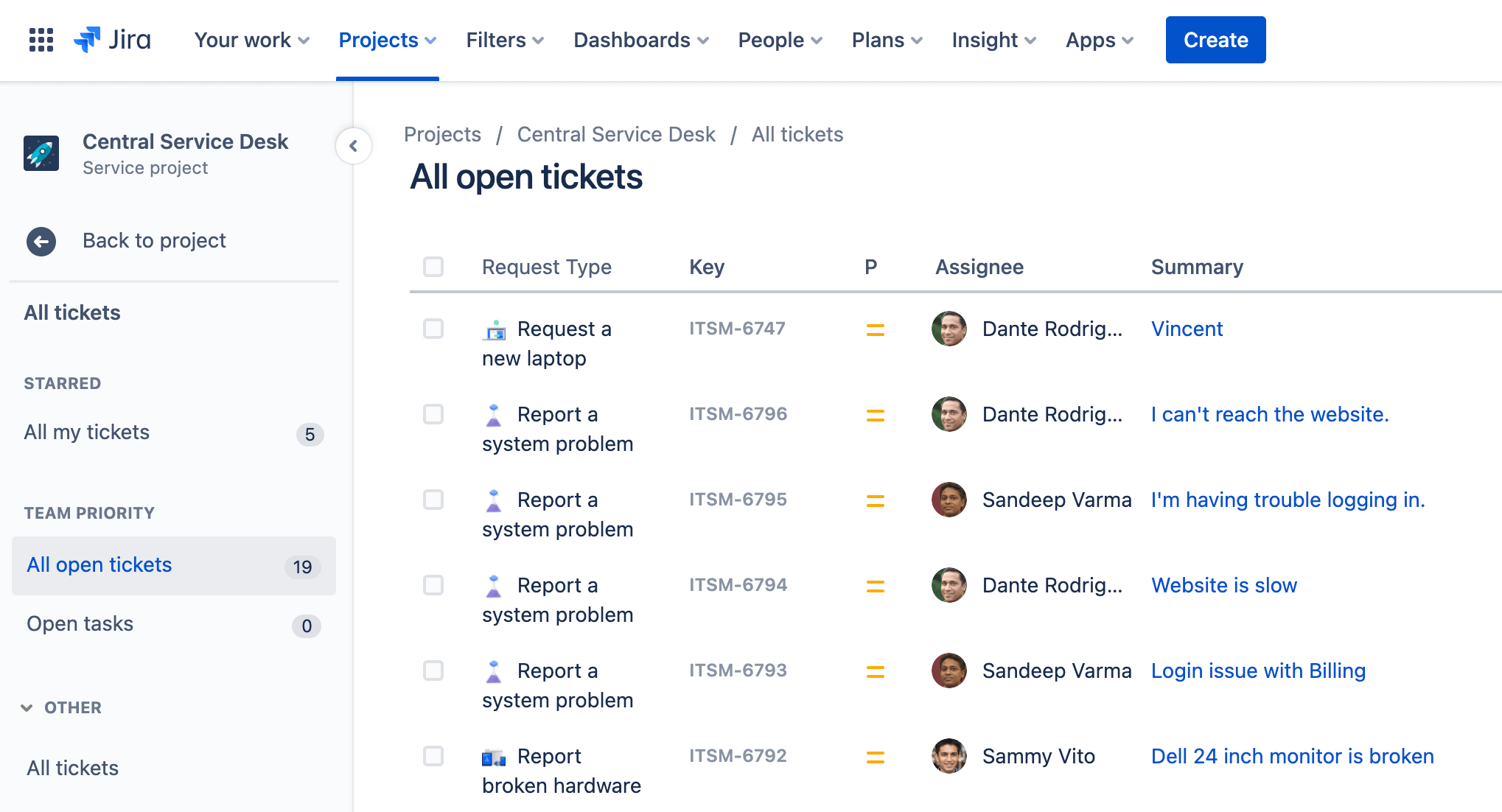
Aby rozmieścić kolejki:
- Z menu paska bocznego projektu usługowego wybierz opcję Kolejki.
- Wybierz opcję Zarządzaj kolejkami.
- Podziel kolejki na dwie grupy: Priorytet zespołu i Inne, przeciągając je i upuszczając.
- Kliknij przycisk Zamknij.
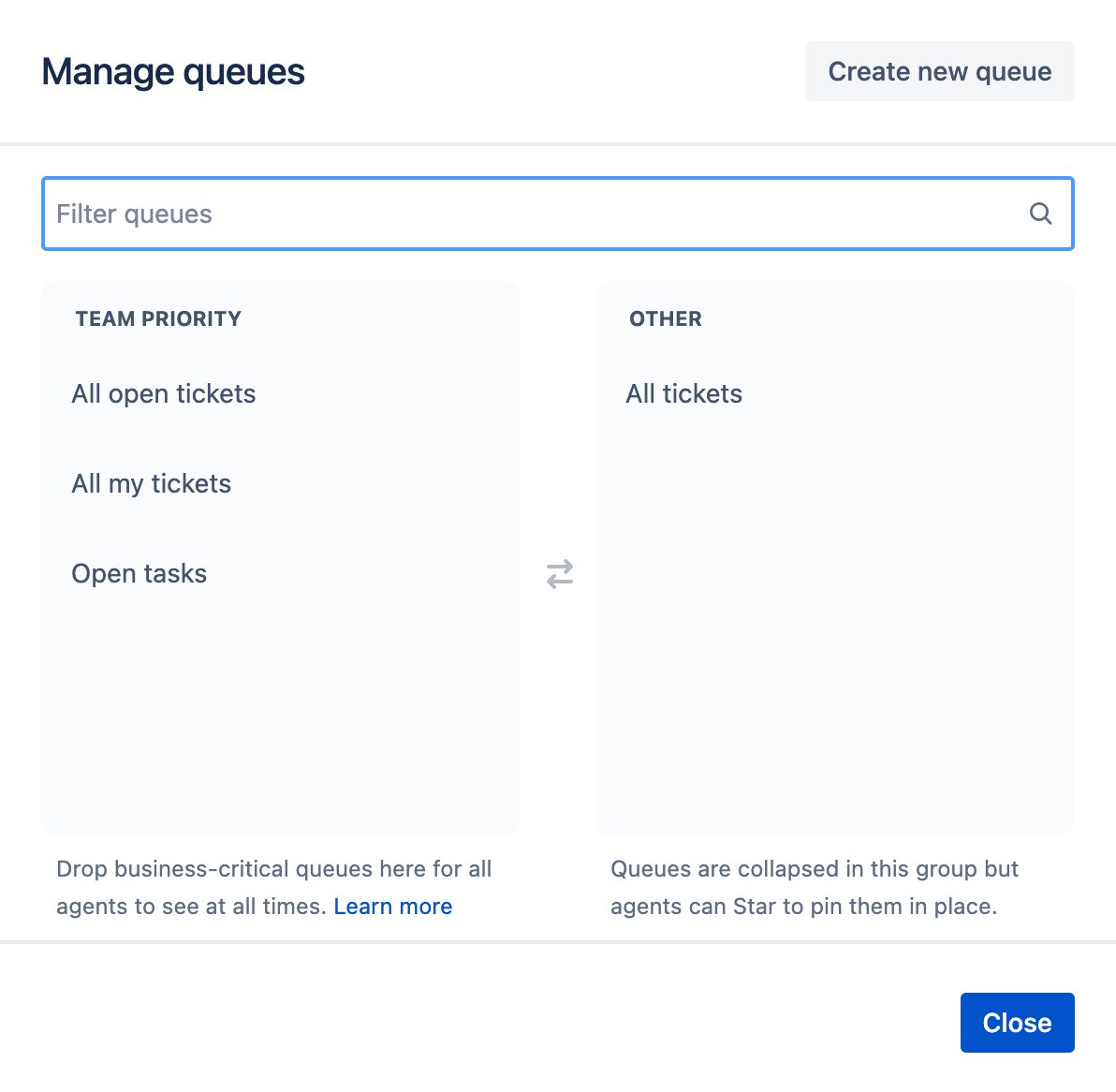
Aby oznaczyć kolejkę gwiazdką, wystarczy umieścić kursor na wybranej kolejce i kliknąć ikonę gwiazdki.
Tworzenie nowej kolejki
Jak wspomniano wcześniej, w Jira Service Management jest dostępny zestaw gotowych kolejek, z których może korzystać Twój zespół. Można również edytować kolejki domyślne tak, aby zgłoszenia były wyświetlane według konkretnych preferencji.
W Jira Service Management można również tworzyć własne kolejki dostosowane do potrzeb. Można je skonfigurować w celu wyświetlania konkretnych wniosków, w oparciu o ich typ, status lub inne elementy charakterystyczne, wykorzystując instrukcje języka zapytań Jira,
Aby utworzyć nową kolejkę:
- Z menu paska bocznego projektu usługowego wybierz opcję Kolejki.
- Na pasku bocznym nawigacji wybierz opcję Zarządzaj kolejkami.
- Wybierz opcję Utwórz nową kolejkę.
- Wprowadź nazwę kolejki.
- W sekcji Filtruj według wybierz typ zgłoszenia, status, rozwiązanie i etykietę z menu rozwijanych. Możesz również wybrać opcję Zaawansowane, aby wprowadzić instrukcję JQL.
- W razie potrzeby wybierz kryteria z menu rozwijanego Więcej.
- W razie potrzeby wybierz kolejność z menu rozwijanego Kolejność wg.
- W sekcji Kolumny zaktualizuj kolumny, przeciągając i upuszczając je w wymaganej lokalizacji. W ten sposób zostanie wyznaczona kolejność, w jakiej kolumny będą wyświetlane w kolejce.
- Kliknij przycisk Utwórz.
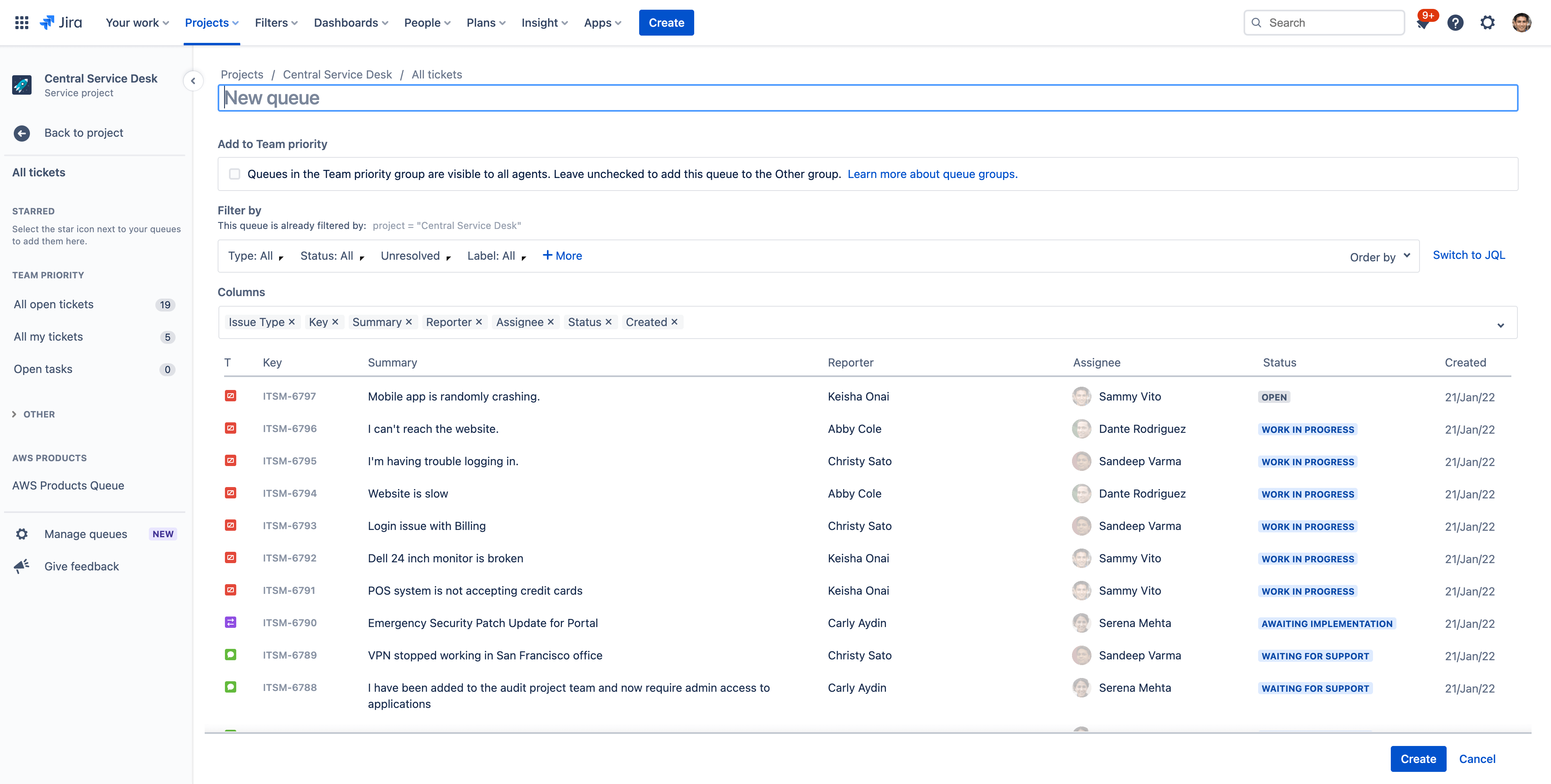
Krok 3 — Dodawanie członków zespołu i klientów do projektu usługowego
Dodawanie członków zespołu do projektu
Czas zacząć działać! Po skonfigurowaniu nowego projektu możesz zacząć zapraszać członków zespołu. Aby zaangażować swój zespół, najpierw dodaj poszczególnych członków zespołu jako agentów do projektu usługowego.
Aby dodać członków zespołu:
- Z menu paska bocznego projektu usługowego wybierz opcję Zaproś zespół.
- Wprowadź adresy e-mail użytkowników, których chcesz dodać jako agentów.
- Kliknij przycisk Zaproś.
- Agent zostanie dodany do roli Zespół projektu usługowego i otrzyma wiadomość e-mail z łączem do projektu usługowego.
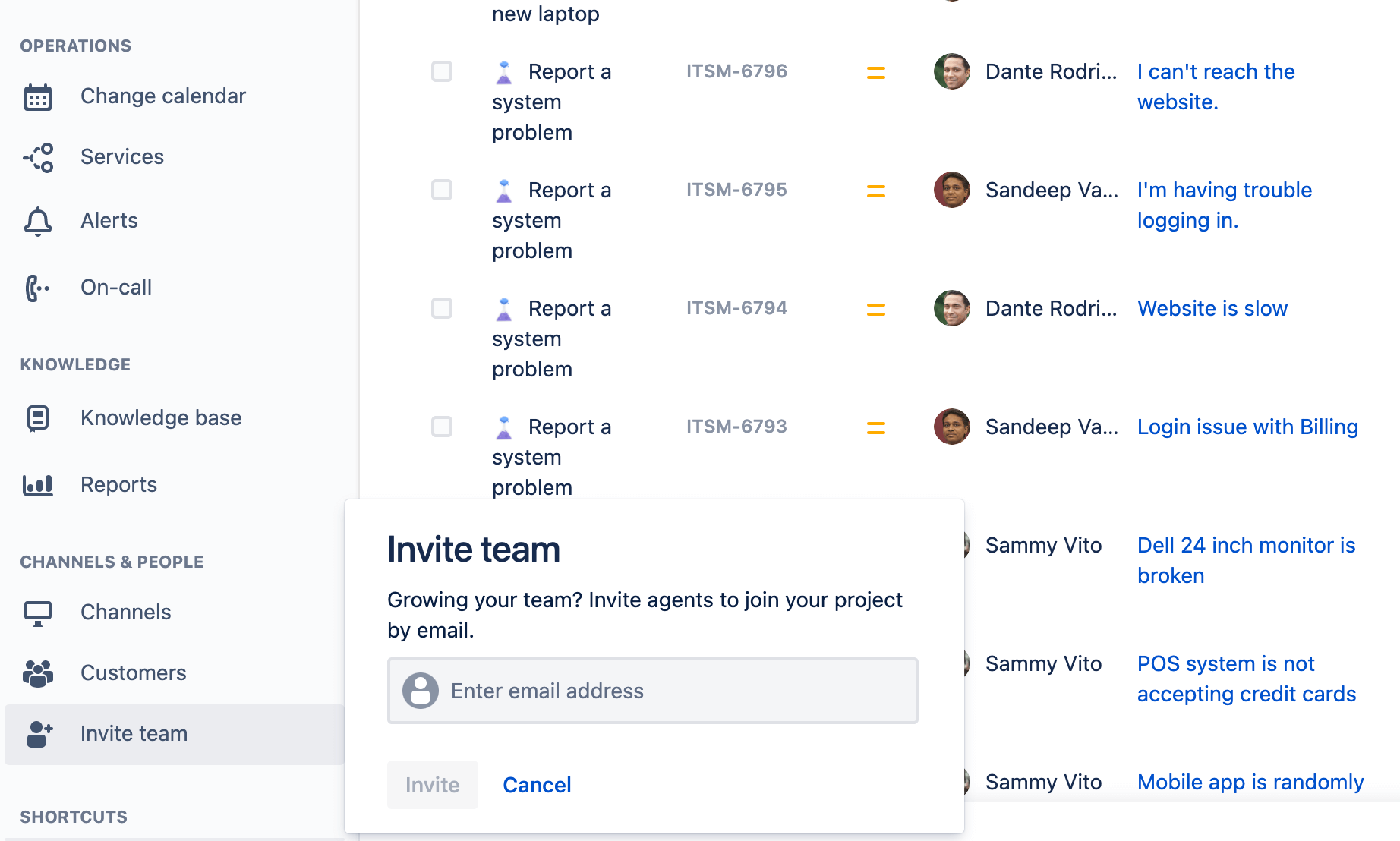
Dodawanie klientów do projektu
Dodajmy teraz klientów do nowo utworzonego centrum obsługi. Klienci to osoby, które żądają pomocy Twojego projektu usługowego. Nie musisz od razu dodawać klientów do centrum obsługi, ale należy wiedzieć, jak to zrobić.
Klientów mogą dodawać do projektu usługowego zarówno administratorzy, jak i agenci projektu usługowego.
Aby dodać klientów:
- Z menu paska bocznego projektu usługowego wybierz opcję Klienci.
- Wybierz opcję Dodaj klientów.
- Wprowadź adres e-mail klienta. Aby dodać więcej niż jednego klienta jednocześnie, oddziel adresy przecinkami.
- Dodaj klienta do organizacji (opcjonalnie).
- Kliknij przycisk Add (Dodaj).
- Klienci otrzymają e-mail z zaproszeniem. Przejdź do powiadomień dla klientów, aby wyświetlić lub zmodyfikować wiadomość e-mail z zaproszeniem.
W Jira Service Management można również umożliwić klientom samodzielne dołączanie. Można też ustawić otwarty dostęp do projektu usługowego dla użytkowników systemu Jira. Dowiedz się więcej o uprawnieniach klientów.
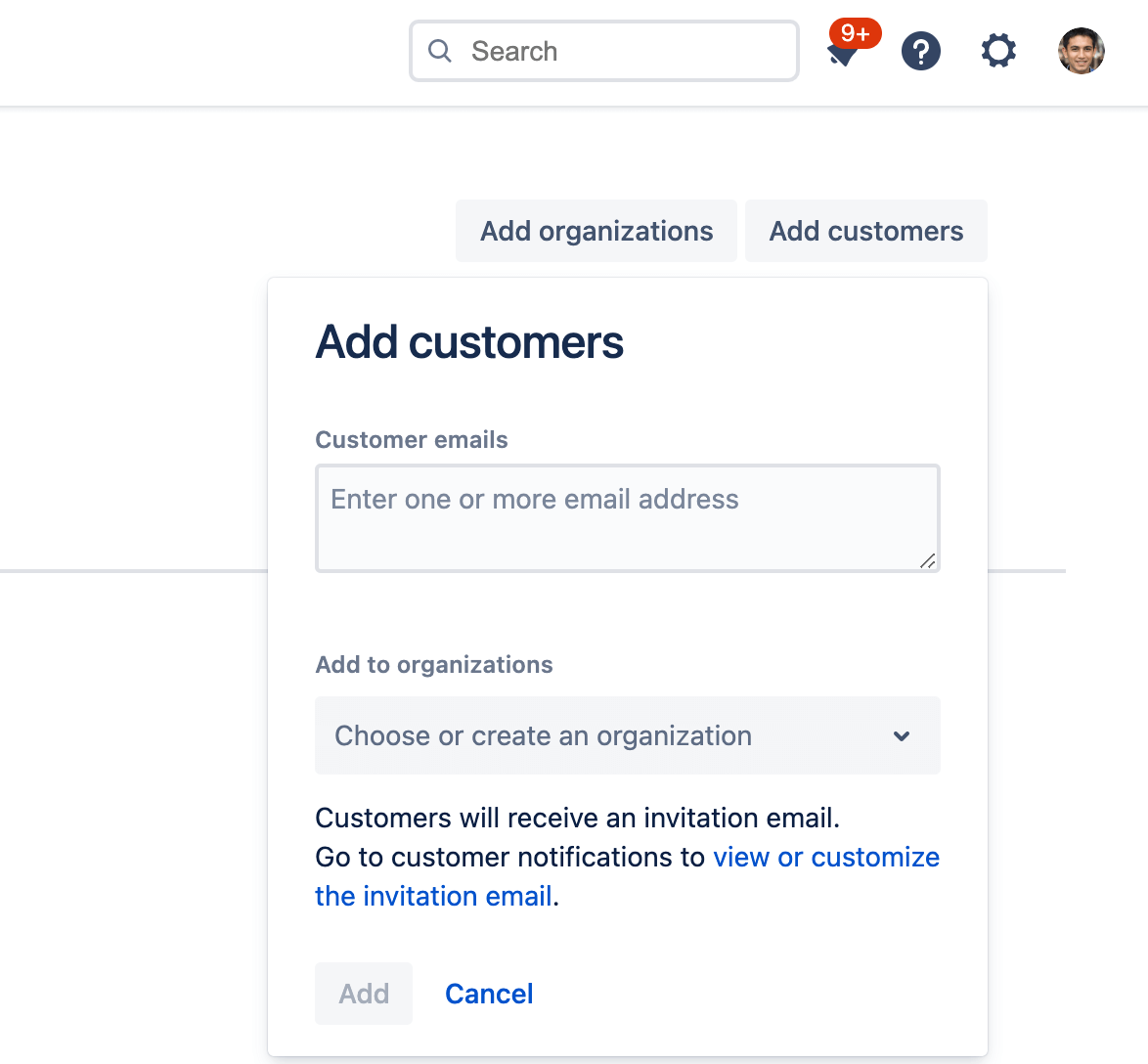
Po opanowaniu podstaw możesz przenieść swój projekt na nowy poziom, korzystając z naszej kolekcji pomocnych przewodników, objaśnień i dokumentacji. Jest jeszcze wiele wiedzy do zdobycia…
- Sprawdź naszą demonstrację Jira Service Management na żądanie, gdzie możesz wybrać konkretne funkcje, które Cię interesują, do omówienia podczas spersonalizowanej demonstracji.
- Zapoznaj się z innymi przewodnikami dotyczącymi produktu Jira Service Management, które obejmują różne zagadnienia — od podstaw aż po zaawansowane praktyki.
- Pobierz aplikację Jira Service Management na urządzenia przenośne, która pozwala dbać o wysoką jakość usług również w podróży.
O systemie Jira Service Management
Informacje ogólne
Wprowadzenie
Zarządzanie żądaniami obsługi